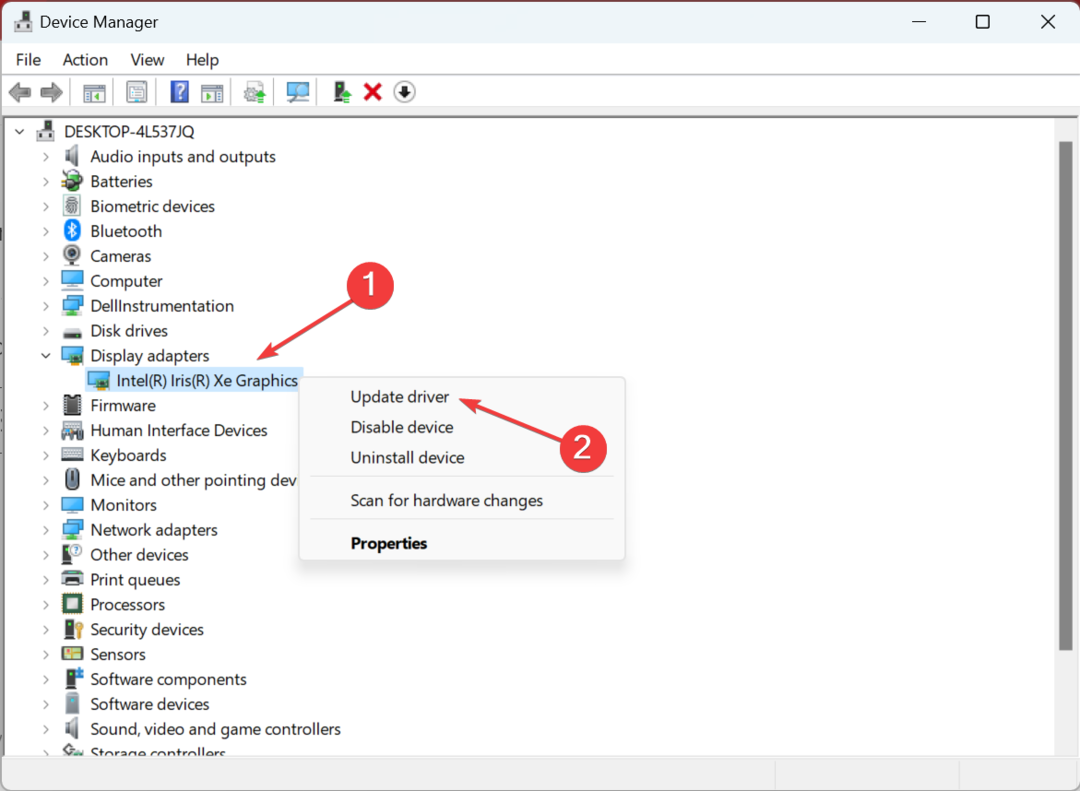Diese Software hält Ihre Treiber am Laufen und schützt Sie so vor gängigen Computerfehlern und Hardwarefehlern. Überprüfen Sie jetzt alle Ihre Treiber in 3 einfachen Schritten:
- DriverFix herunterladen (verifizierte Download-Datei).
- Klicken Scan starten um alle problematischen Treiber zu finden.
- Klicken Treiber aktualisieren um neue Versionen zu erhalten und Systemstörungen zu vermeiden.
- DriverFix wurde heruntergeladen von 0 Leser in diesem Monat.
Das letzte von Ubisoft veröffentlichte Far Cry-Spiel ist eines der Top-Spiele im Jahr 2014, aber es gibt einige Fehler, die mit diesem Spiel behoben werden müssen und seine Kompatibilität mit dem Betriebssystem Windows 10, 8.1, 8 zum Glück für uns werden wir dieses Spiel in kürzester Zeit spielen können indem Sie die Richtlinien befolgen, die unten in einigen Zeilen veröffentlicht wurden, um die häufigen Probleme zu beheben, die in Far Cry 3 für Windows 10, 8.1 auftreten. 8.
Es gibt ein paar Fehler im Kompatibilitätsteil von Far Cry unter Windows 8 aufgrund der Tatsache, dass Direct X nicht richtig reagiert, Steam nicht richtig reagiert, Windows
10, 8.1, 8 werden Inkompatibilitäten mit Far Cry auftreten oder die Treiber, die Sie auf Ihrem System verwenden, sind veraltet und müssen aktualisiert werden.So beheben Sie den Absturz von Far Cry (Windows-Fixes)
Wenn Far Cry nicht mehr reagiert oder zufällig abstürzt:
- Sie müssen sicher sein, dass Windows 8.1 oder 8 verfügt über alle spezifischen Systemanforderungen, die zum Spielen von Far Cry erforderlich sind.
- Wenn der Grafiktreiber in Ihrem Windows 8, 8.1 aktualisiert werden muss. Wir empfehlen Ihnen, ein Treiber-Updater-Tool zu verwenden, das die ganze harte Arbeit automatisch für Sie erledigt. Mit einem dedizierten Werkzeug vermeiden Sie schwerwiegende Störungen.
- Holen Sie sich Driverfix
- Wenn Sie Far Cry öffnen, verhindert Ihr Antivirus möglicherweise, dass es ausgeführt wird. Um zu überprüfen, ob dies der Fall ist, müssen Sie das Antivirus deaktivieren und erneut versuchen, es zu öffnen.
Wenn Windows 8 versucht, das visuelle Design zu ändern und abstürzt:
- Gehen Sie zu Ihrem Far Cry-Installationsordner.
- Klicken (Rechtsklick) auf die Far Cry .exe .
- Klicken Sie (Linksklick) auf „Eigenschaften“.
- Klicken (Linksklick) auf die Registerkarte „Kompatibilität“ oben im Fenster „Eigenschaften“.
- Stellen Sie sicher, dass der Windows XP SP3-Kompatibilitätsmodus aktiviert ist.
- Markieren Sie "Visuelle Designs deaktivieren".
- Setzen Sie ein Häkchen bei „Desktop-Komposition deaktivieren“.
- Öffnen Sie das Spiel und sehen Sie, ob es abstürzt.
Führen Sie für den „DX11-Absturzfehler“ die folgenden Schritte aus:
- Öffnen Sie den Ordner „C: Benutzer/(öffnen Sie Ihren Benutzernamen)/Dokumente/Meine Spiele/Far Cry“.
- Klicken Sie (Rechtsklick) auf „GamerProfile.xml“ und wählen Sie „Öffnen mit“ und öffnen Sie es mit Notepad.
- Suchen Sie nach der Zeichenfolge „D3D11MultithreadedRendering“.
- Setzen Sie diese Zeichenfolge oben auf „0“, dies deaktiviert die Funktion.
- Nachdem Sie es auf „0“ gesetzt haben, sieht es wie „D3D11MultithreadedRendering=“0″“ aus.
- Klicken Sie (Linksklick) auf „Datei“ oben im Editor und klicken Sie (Linksklick) auf „Speichern“.
- Schließen Sie Notepad und starten Sie Far Cry.
Der Windows-Runtime-Fehler führt zum Absturz Ihres Far Cry-Spiels:
Um dieses Problem zu beheben, müssen Sie Folgendes in der unten angegebenen Reihenfolge installieren.
- Directx9c, Microsoft Visual C++ 2010 x86, Microsoft Visual C++ 2010 x64, Microsoft Visual C++ 2010 SP1 x86/64, (Win7/Vista) Microsoft .NET Framework 3.5 Service Pack 1 / (Win8)Microsoft .NET, Framework 3.5 unter Windows 8, Microsoft .NET Framework 4.0, Microsoft .NET Framework 4.5.
- Wenn Sie dabei aufgefordert werden, Dateien zu reparieren, tun Sie dies, da alle Laufzeitdateien, die Sie im System haben, repariert werden.
„Ausnahmecode: c0000005″ Absturzfehler in Far Cry:
- Deaktivieren Sie jede Direct-X-Hooking-Software, bevor Sie das Spiel öffnen.
- Normalerweise sind die Direct-X-Hooking-Programme eines der folgenden: Fraps, Evolve Client, Gamer OSD, ASUS Smart Doctor, Gigabyte OC Guru I & II, Steam Overlay.
Far Cry-Fehler „Ubisoft Game Launcher wurde nicht gefunden. Bitte versuche das Spiel neu zu installieren. Fehlercode: 3":
- Wenn Sie ein UPlay-Benutzer sind, installieren Sie es von der offiziellen Uplay-Download-Site erneut.
- Wenn Sie ein Steam-Benutzer sind, überprüfen Sie die Integrität Ihres Spielcaches von Steam (dadurch werden beschädigte oder fehlende Spieldateien heruntergeladen).
FarCry 3 stürzt unter Windows 10 ab: Was tun?
Aus einigen Inkompatibilitätsgründen kann Far Cry 3 unter Windows 10 abstürzen. In diesem Fall gibt es andere Lösungen zu überprüfen, da die Probleme von einer anderen Quelle ausgehen.
Versuchen Sie zunächst, das Spiel zu deinstallieren und im Kompatibilitätsmodus erneut zu installieren, indem Sie die folgenden Schritte ausführen:
1. Klicken Sie mit der rechten Maustaste auf die Datei „Setup“ und dann auf „Eigenschaften“.
2. Wählen Sie die Registerkarte „Kompatibilität“
3. Aktivieren Sie die Option "Dieses Programm im Kompatibilitätsmodus ausführen".
4. Überprüfen Sie nach der Installation des Spiels seine Funktionalität
Wenn dies nicht funktioniert, versuchen Sie einige grundlegende, aber wichtige Dinge zu tun:
- Überprüfen Sie, ob alle Windows-Updates installiert sind
- Suchen Sie nach den neuesten GPU-Treibern, die mit Windows 10 kompatibel sind
- Deaktivieren Sie alle Programme oder Overlays, die Far Cry 3 stören könnten
- Stellen Sie sicher, dass DirectX-Runtimes, Uplay- und/oder Visual C++-Runtimes installiert sind und funktionieren
Hier sind die häufigsten Fehler, die beim Spielen Ihres Far Cry-Spiels unter Windows 10, 8.1 und 8 auftreten können. Auch für zusätzliche Informationen schreiben Sie uns unten und wir werden sehen, wie wir Ihnen helfen können, dieses Spiel mit dem maximalen Spaß zu spielen, den Sie möchten.